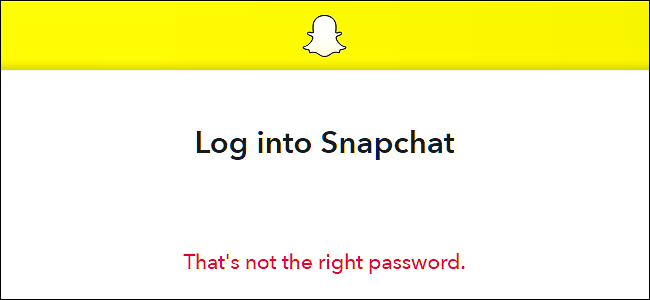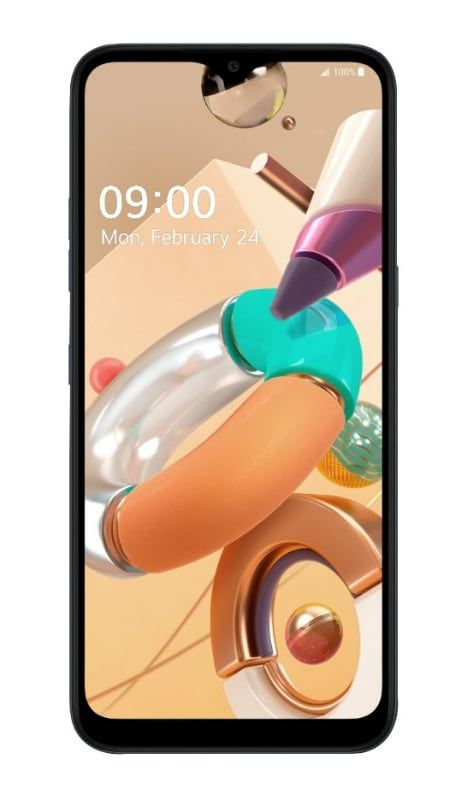Cómo combinar o fusionar varias carpetas en Windows 10
¿Quiere fusionar varias carpetas en Windows 10? Muchos de nosotros tendemos a guardar nuestros archivos en una carpeta separada para mantenerlos bien organizados. Por ejemplo, un usuario normal de una computadora puede mantener carpetas separadas para música, descargas, documentos, videos e imágenes presentes en su disco duro. Como a veces queremos fusionar o combinar archivos ubicados en directorios separados en una sola carpeta. Una tarea como esta puede hacernos perder el tiempo, especialmente si tiene varias subcarpetas o carpetas para combinar o fusionar. Fusión de carpetas es un programa gratuito para Windows que le permite combinar carpetas o subcarpetas separadas simultáneamente y llevar el contenido de todas ellas a una sola carpeta.
Folder Merger tiene muchos escenarios de uso. Por ejemplo, si necesita mover su colección de MP3 desde su computadora a su dispositivo móvil o reproductor multimedia portátil, y no quiere que aparezcan carpetas. Sin embargo, Folder Merger puede resultar un gran ahorro de tiempo. Además, es muy útil hacer una copia de seguridad de muchos archivos dispersos en varios directorios, todo en una carpeta grande.
La aplicación parece bastante simple y no puede incluir configuraciones o funciones avanzadas que complicarían las cosas. Para comenzar, simplemente coloque las carpetas que desea fusionar en una carpeta.
Pasos para combinar o fusionar varias carpetas en Windows 10:

Paso 1:
Toque el botón 'Examinar directorio raíz' y luego elija la carpeta de entrada que tiene todas las carpetas que desea fusionar.
Luego verificará que Folder Merger muestre automáticamente una lista de archivos guardados dentro de todas las subcarpetas de ese directorio principal. También muestra la ruta donde se encuentra cada archivo dentro de los subdirectorios.
Paso 2:
Luego, toque el botón 'Examinar carpeta de destino' y seleccione la carpeta donde desea que se coloquen todos los archivos.
Paso 3:
Por último, toque el botón 'Combinar ahora' solo para comenzar el proceso de combinación. El tiempo que tarda la aplicación en combinar las carpetas puede variar entre unos segundos y unos minutos. Ya que depende del tamaño o la cantidad de archivos en las carpetas que está combinando. Aunque, en general, es muy rápido.
En resumen, es una aplicación esencial sin curva de aprendizaje, y hace un buen trabajo al combinar algunas carpetas durante unos segundos. Funciona en Ventanas Vista, Windows XP, Windows 7 y Windows 8.
Conclusión:
Aquí se trata de combinar o fusionar varias carpetas en Windows 10. Si desea compartir algo sobre este artículo, háganoslo saber en la sección de comentarios a continuación.
Leer también: